Как использовать iPhone в качестве веб-камеры
Откройте приложение на своем телефоне и пройдите онбординг.
![Адаптация Camo на iOS Camo’s onboarding on iOS]()
Адаптация Camo на iOS Загрузите Camo Studio на свой компьютер macOS или Windows. Вы можете сделать это, перейдя по адресу https://camo.studio в браузере, переместив загрузку Camo Studio на свой Mac с помощью AirDrop или нажав
Share Linkна последнем экране загрузки на вашем телефоне.Далее следуйте инструкциям, чтобы загрузить Camo Studio на свой компьютер. Вам потребуется предоставить Camo некоторые разрешения, и во время установки вас могут попросить ввести пароль.
Следуйте инструкциям установщика, чтобы выполнить настройку на macOS. Установите и запустите Camo Studio. Как в Windows, так и в Mac Camo Studio спросит, хотите ли вы автоматически проверять наличие обновлений. Мы рекомендуем вам разрешить это, поскольку мы регулярно выпускаем обновления с новыми функциями и улучшениями.
Экран приветствия Camo Studio в macOS и Windows Подключите iPhone к компьютеру через USB-кабель или Wi-Fi. Если вы выберете USB, мы рекомендуем вам подключить iPhone напрямую к компьютеру, а не через USB-концентратор, чтобы избежать проблем с подключением.
После подключения кабеля нажмите Get Started в приложении iPhone, если вы еще этого не сделали. Затем вы можете выбрать свой iPhone в раскрывающемся списке Device на левой боковой панели Camo Studio, и теперь видео должно появиться в предварительном просмотре.
Подключение вашего iPhone к компьютеру Mac или Windows через Wi-Fi
На вашем Mac или Windows PC откройте Camo Studio и нажмите кнопку
+рядом с раскрывающимся спискомDeviceв левой боковой панели. Это откроет окно с QR-кодом для сопряжения ваших устройств.В приложении Camo Camera на iPhone нажмите кнопку беспроводного соединения в правом верхнем углу и отсканируйте QR-код из шага 1.
Через несколько секунд ваши устройства должны подключиться автоматически, и видео с вашего устройства должно появиться в окне предварительного просмотра в Camo Studio.
Использование Camo в качестве веб-камеры
Теперь, когда Camo настроен, вы можете использовать все инструменты, доступные в приложении, для настройки изображения, улучшения кадрирования и многого другого. А когда вы будете готовы, почему бы не записать короткий видеоролик, чтобы убедиться, что все ваши настройки и устройства именно такие, как вы хотите? Вы можете сделать это, нажав кнопку записи в правом верхнем углу Camo Studio.
Если вы хотите использовать Camo для своих рабочих встреч и презентаций, просто откройте выбранное вами приложение для видеоконференций и выберите Camo Camera в настройках видео. Вы также можете выбрать Camo в качестве источника звука, чтобы использовать микрофон вашего iPhone в качестве входа или позволить приложению синхронизировать аудио и видео.
Camo совместим со всеми приложениями для видеоконференций . После того как Camo Studio будет установлена и запущена на вашем компьютере, вам не нужно будет больше ничего делать, чтобы использовать ее с другими приложениями.
Аналогичным образом, если вы хотите начать потоковую передачу, используя свой телефон Android в качестве камеры — скажем, в качестве источника для вашего селфи-видео — просто выберите Camo Camera в качестве устройства для источника захвата видео в программном обеспечении для вещания, таком как OBS или Streamlabs.
Если вы хотите углубиться, у нас есть дополнительные руководства и статьи, которые охватывают:
- Получите идеальное крепление для вашей установки
- Поможем вам выглядеть великолепно во время звонков
- Как максимально эффективно использовать освещение
После того, как вы выбрали лучшую настройку для своих нужд с помощью Camo и хотите начать создавать контент профессионального качества, возможно, пришло время попробовать Camo Pro . Это позволит вам в полной мере использовать возможности вашего устройства, открывая более высокие разрешения для записи, встреч и потоковой передачи.
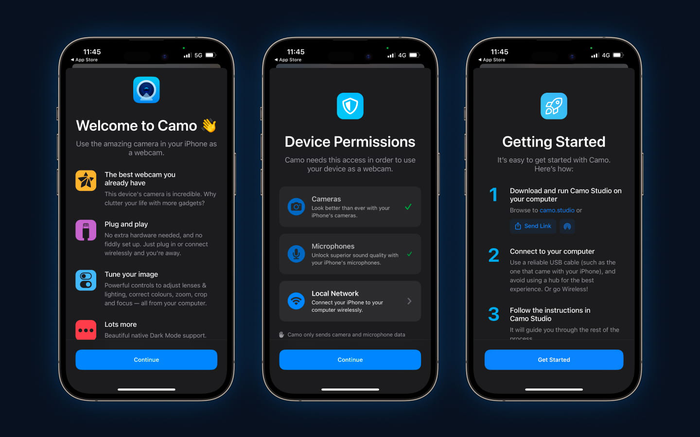
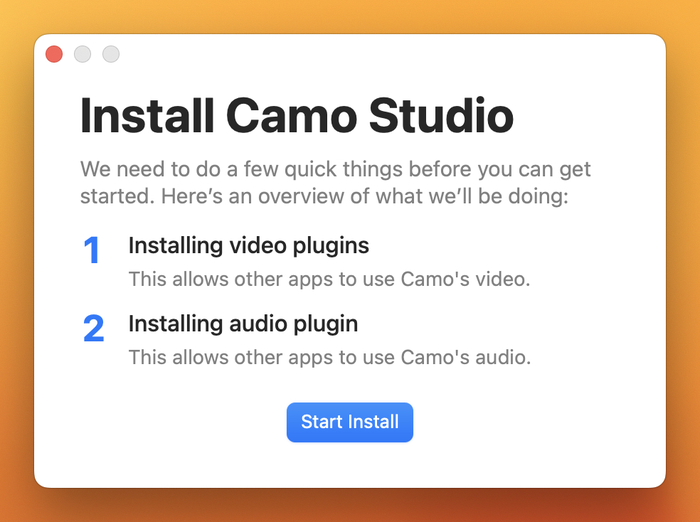
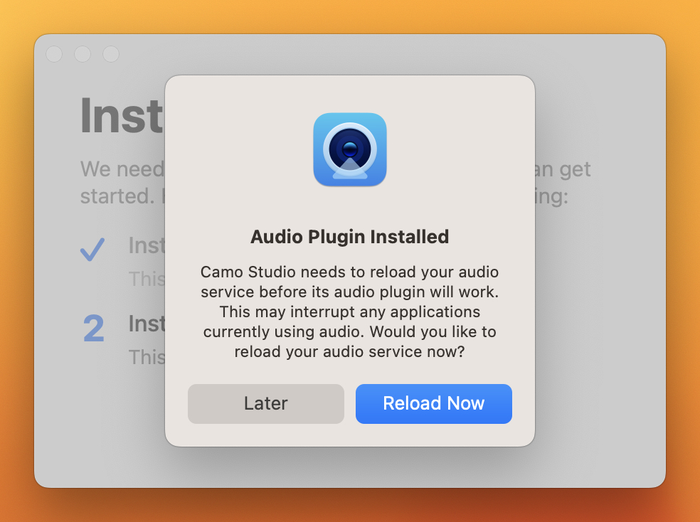
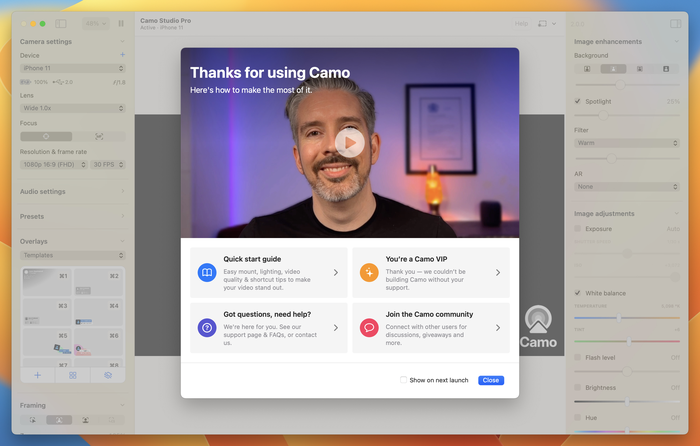
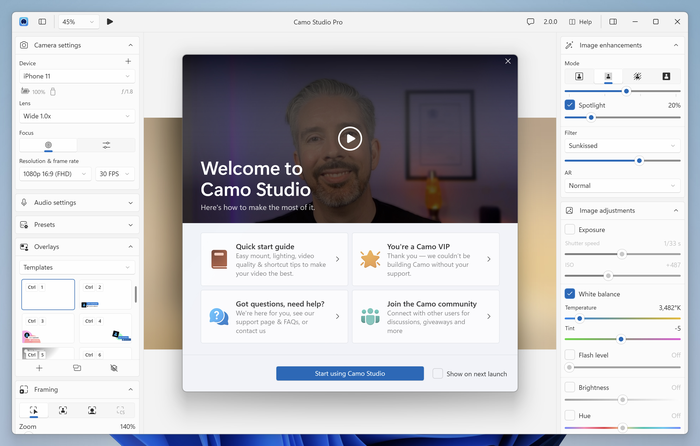






от Bob C
Will you be add the ability to store/manage watermarks? I use Cam Studio across personal and work calls. It would be nice to have a watermark "drawer" where custom watermarks can be saved.
ответить: Reincubate Support
Hi Bob! Thank you for this suggestion. Yes, we're going to be doing something along these lines soon. Hope you love it. 🙂